
A impressora LaserJet 1200 Series não é alocada entre outros dispositivos semelhantes emitidos pela HP. Por seu trabalho estável, em alguns casos, os drivers oficiais podem ser necessários, sobre a pesquisa e a instalação dos quais também descreveremos.
Drivers para a série HP LaserJet 1200
Você pode recorrer a várias maneiras de pesquisar e baixar o software para a série LaserJet 1200. Recomenda-se baixar drivers exclusivamente de fontes oficiais.Método 1: Resource Oficial HP
A maneira mais conveniente de instalar o driver para a série LaserJet 1200 é usar o site oficial da HP. Software adequado, como no caso de outras impressoras, pode ser encontrado em uma seção especial.
Vá para o site oficial da HP
Passo 1: Baixar
- Tendo abrindo a página no link acima, use o botão "Impressora".
- Na seqüência de texto apresentado, insira o nome do modelo do seu dispositivo e através da lista expandida, clique no link relevante.
- O dispositivo em consideração refere-se a modelos populares e, portanto, suportados por todas as versões existentes do sistema operacional. Especifique o desejado que você pode no bloco "Sistema operacional selecionado".
- Agora expanda a string "Driver-Universal Imprimir".
- Entre as espécies de software apresentadas, selecione Compatível com o seu dispositivo de acordo com o PCI. Você pode descobrir dados mais detalhados, girando a janela "Detalhes".
Nota: Se você não tiver certeza sobre a compatibilidade do driver, poderá tentar as duas opções.
- Depois de decidir com a escolha, clique no botão "Download" e especifique um lugar para salvar o arquivo no seu computador. Em caso de download bem-sucedido, você será redirecionado para uma página especial com informações detalhadas sobre como usar o pacote de instalação.



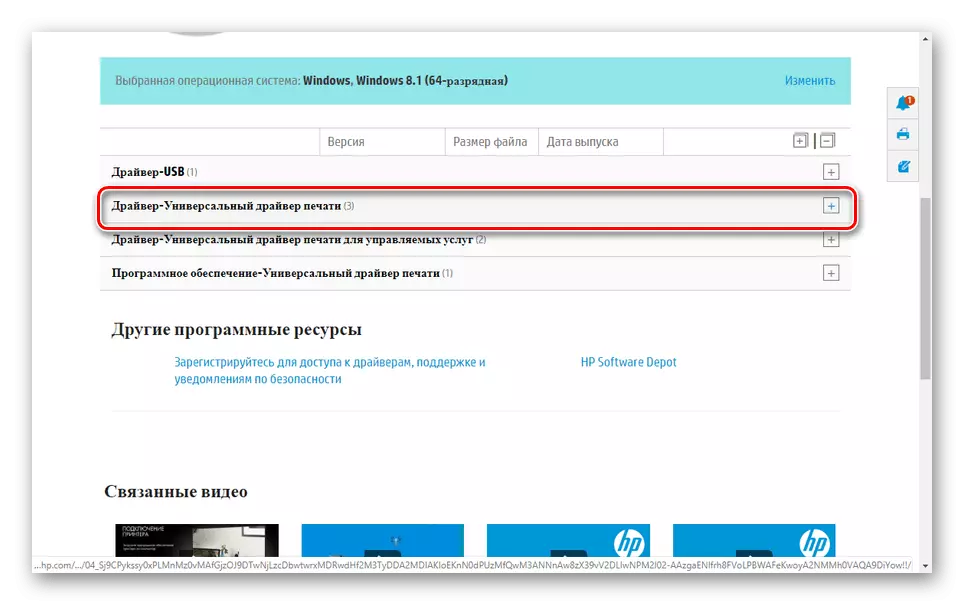


Etapa 2: instalação
- Abra a pasta com o arquivo baixado e clique nele duas vezes.
- Na janela que abre, pela necessidade de alterar o caminho de distribuição dos arquivos principais.
- Depois disso, use o botão "UNZIP".

Após a conclusão da descompactação, a janela de instalação do software será aberta automaticamente.
- Dos tipos de instalação apresentados, selecione o apropriado especificamente no seu caso e clique no botão Avançar.

Se todos vocês tiverem feito corretamente, o procedimento de cópia de arquivo começará com a instalação subseqüente do dispositivo no sistema.




Além disso, você deve reiniciar o computador. Vamos concluir este método sobre isso, já que depois que as ações fizeram ações, a impressora estará pronta para uso.
Método 2: Assistente de suporte HP
Entre os fundos padrão fornecidos pela HP para atualizar drivers, você pode usar não apenas o site, mas também um utilitário especial para o Windows. Este software também é adequado para instalar alguns outros dispositivos em laptops HP.
Vá para Assistente de Suporte HP
- Usando o link enviado, clique no botão "Download" no canto superior direito.
- Na pasta onde o arquivo de instalação foi baixado, inicie-o com duplo pressionar LKM.
- Usando a ferramenta de instalação, siga o programa. Todo o processo ocorre no modo automático, sem exigir que você altere todos os parâmetros.
- Após a conclusão da instalação, inicie o software em questão e defina as configurações básicas.
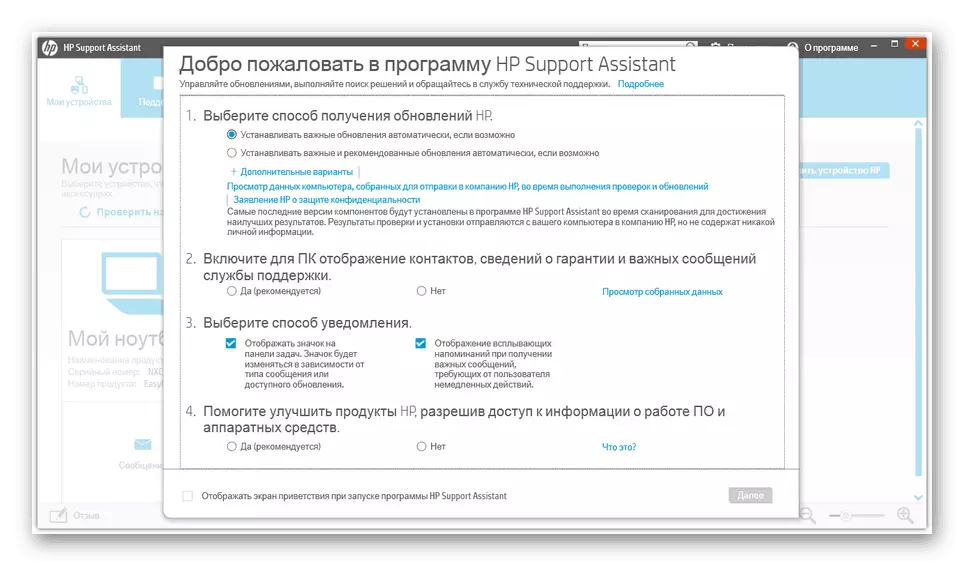
Para instalar os drivers sem problemas, leia o treinamento padrão.
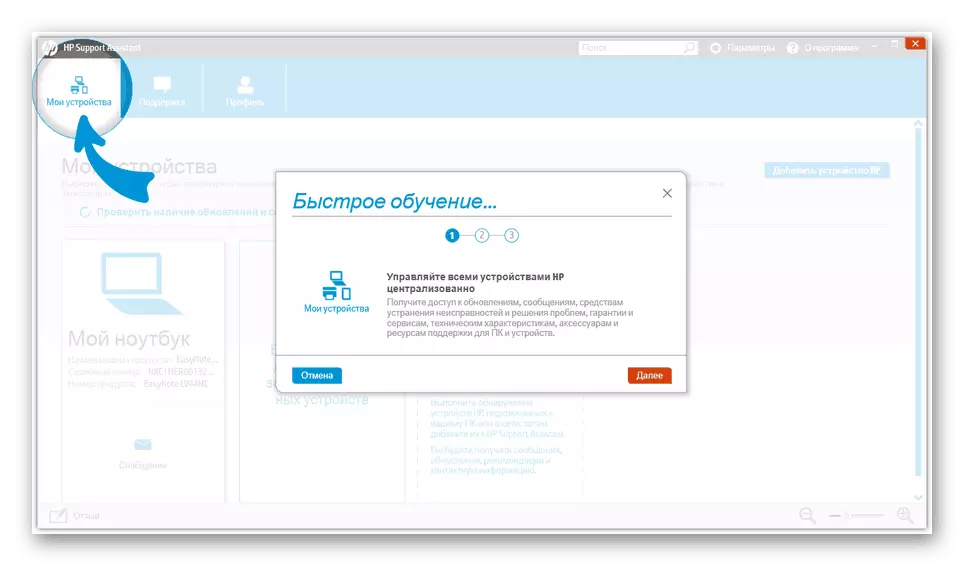
Opcionalmente, você pode efetuar login no programa usando a conta HP.
- Na guia "My Devices", clique na linha "Atualizar Verificação".

O software compatível com o procedimento de pesquisa levará algum tempo.
- Se a pesquisa for concluída com êxito, o botão "Atualizar" aparecerá no programa. Ao selecionar os drivers encontrados, defina-os usando o botão apropriado.
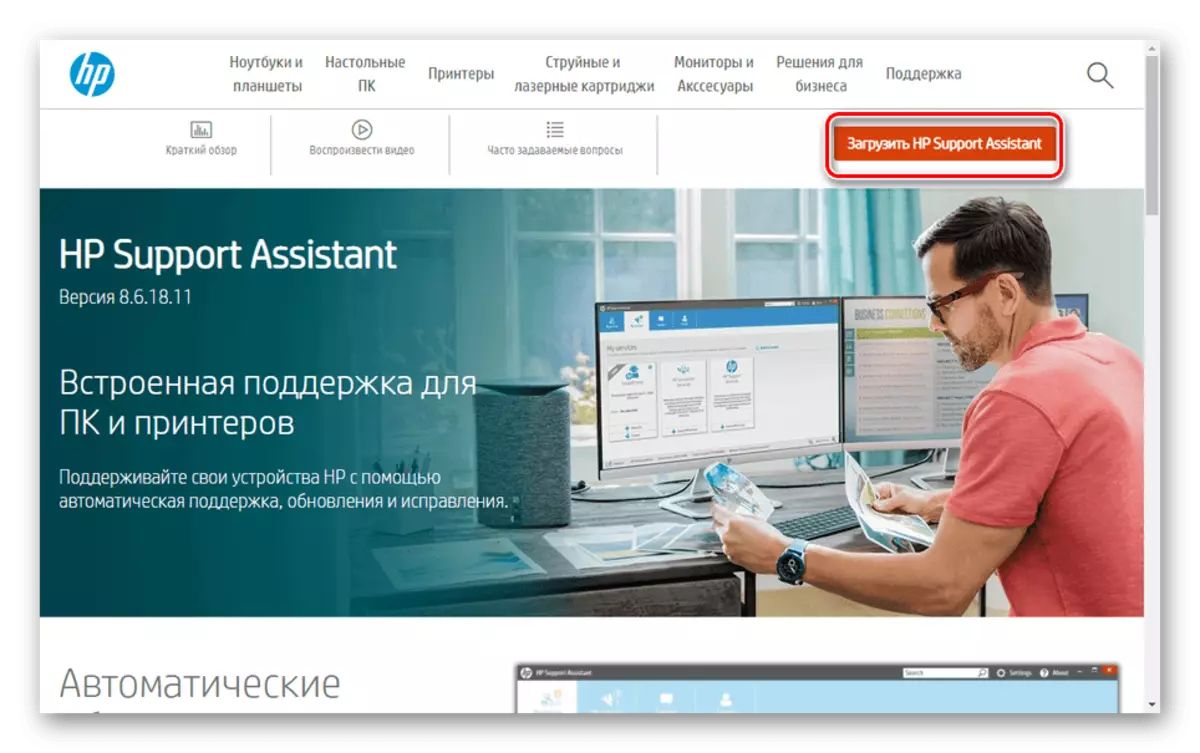
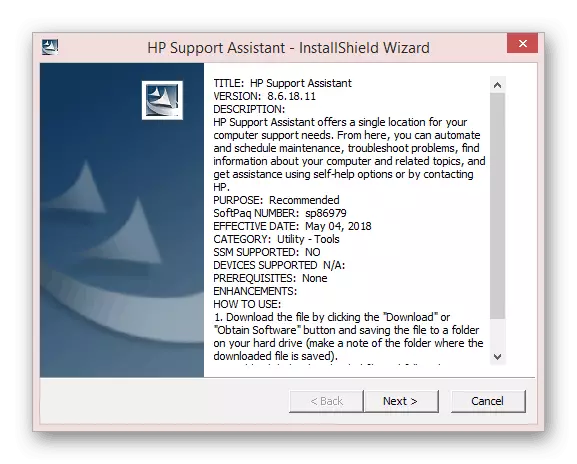



Este método só em alguns casos permite que você encontre um software adequado. Se possível, é melhor recorrer à unidade de download independente do site oficial.
Método 3: Software de terceiros
Para instalar ou atualizar drivers, você pode usar um dos programas especiais, cada um dos quais foi considerado por nós em outros artigos. O uso mais conveniente do software pode ser atribuído à solução Drivermax e Driverpack. Graças a essa abordagem, você pode encontrar todos os drivers necessários da versão mais recente, totalmente compatível com o sistema operacional.
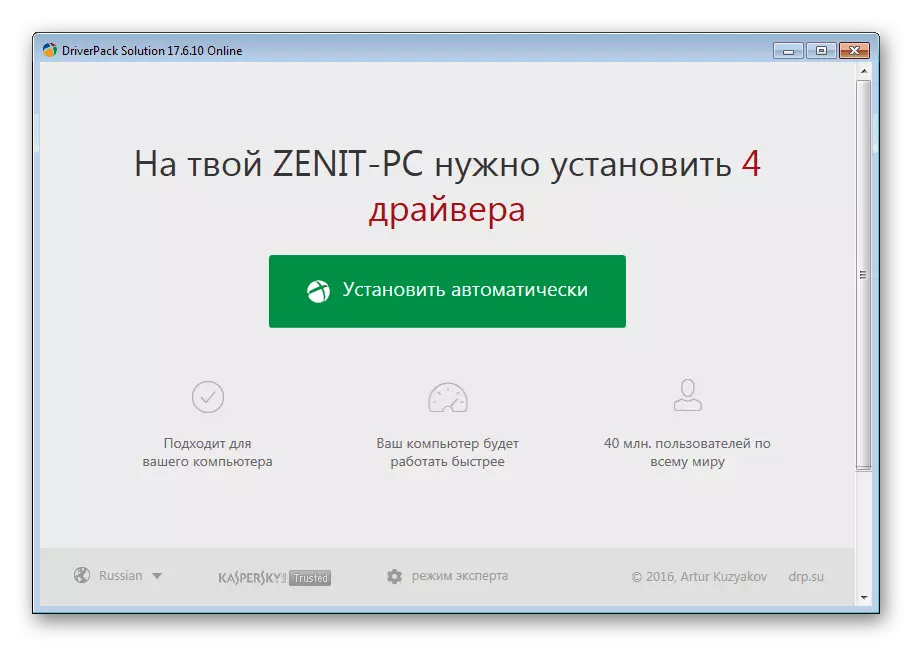
Leia mais: Programas para instalar drivers no PC
Método 4: ID do equipamento
Ao contrário dos métodos previamente nomeados, a instalação do driver pesquisando o identificador do dispositivo é o mais universal. Isto é devido ao fato de que o site DevID ou seus análogos abrangem software oficial e informal. Para mais informações sobre o cálculo do ID e busca, dissemos no artigo relevante em nosso site. Além disso, abaixo você encontrará identificadores para a série de testes de impressoras.
USB \ vid_03f0 & pid_0317
USB \ vid_03f0 & pid_0417
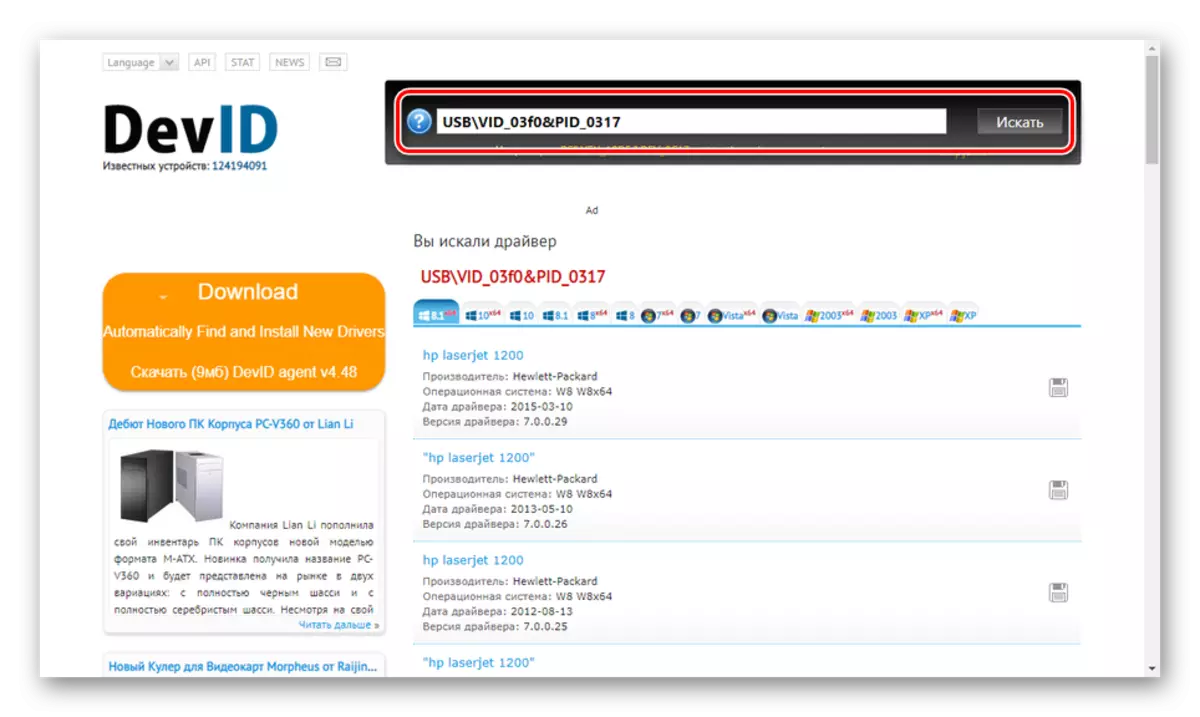
Leia mais: Procure por drivers por ID do dispositivo
Método 5: Ferramentas do Windows
A impressora padrão LaserJet 1200 Series define os drivers básicos que são suficientes para o seu desempenho. No entanto, se o dispositivo funcionar incorretamente e você não pode baixar o software do site oficial, poderá recorrer ao pessoal do Windows. Graças a isso, a impressora funcionará da mesma forma que no caso da primeira conexão correta.

Leia mais: Instalando Drivers usando o Windows Regular
Conclusão
Depois de ler esta instrução, você pode fazer suas perguntas em nossos comentários. Terminamos este artigo sobre isso e esperamos que você tenha que encontrar e baixar o software desejado para a série HP LaserJet 1200.
